(整理)法语(法国)键盘
法语(法国)键盘键位 法语特殊符号

à=0 或者先ctrl+alt+7松开,再按aÀ=先按ctrl+alt+7松开,再按住shift+aâ=先按[松开,再按aÂ=先按[松开,再按shift+aé=2(É=ctrl+4,shift+e)--------------------- 记事,word,wps中键位待查è=7 或者先按ctrl+alt+7松开,再按eÈ=先按ctrl+alt+7松开,再按住shift+eê=先按[松开,再按eÊ=先按[松开,再按住shift+eë=先按shift+[松开,再按eË=按住shift+[再同时按e 或者先按住shift+[松开,再按shift+eî=先[松开,再按iÎ=先[松开,再按住shift+iï=先按shift+[松开,再按iÏ=按住shift+[再同时按i 或者先按住shift+[松开,再按shift+iô=先按[松开,再按oÔ=先按[松开,再按住shift+où=' 或者先按ctrl+alt+7松开,再按uÙ=先按ctrl+alt+7松开,再按住shift+uû=先按[松开,再按uÛ=先按[松开,再按住shift+uü=先按shift+[松开,再按uÜ=按住shift+[再同时按u 或者先按住shift+[松开,再按shift+uç=9(word中先按ctrl+m松开,再按c)m是英语键位对应法语键盘是逗号, (Ç=ctrl+,shift+c)---------------------记事本和wps中键位待查Ç=(word中先按ctrl+m松开,再按shift+c)m是英语键位对应法语键盘是逗号,ñ=先按ctrl+alt+2松开,再按nÑ=先按ctrl+alt+2松开,再按住shift+n。
了解电脑键盘的不同布局
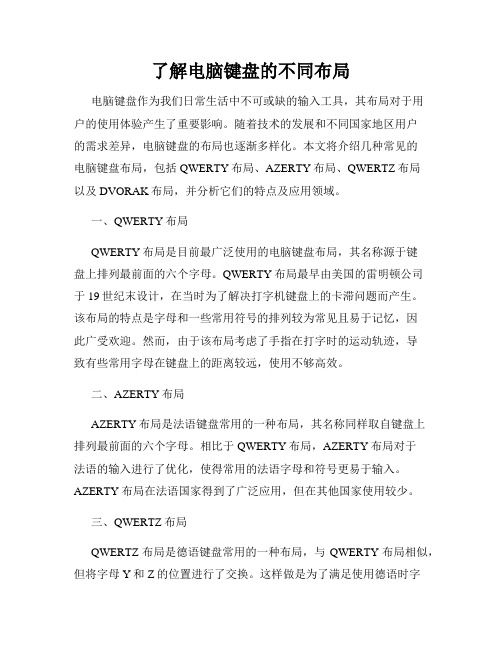
了解电脑键盘的不同布局电脑键盘作为我们日常生活中不可或缺的输入工具,其布局对于用户的使用体验产生了重要影响。
随着技术的发展和不同国家地区用户的需求差异,电脑键盘的布局也逐渐多样化。
本文将介绍几种常见的电脑键盘布局,包括QWERTY布局、AZERTY布局、QWERTZ布局以及DVORAK布局,并分析它们的特点及应用领域。
一、QWERTY布局QWERTY布局是目前最广泛使用的电脑键盘布局,其名称源于键盘上排列最前面的六个字母。
QWERTY布局最早由美国的雷明顿公司于19世纪末设计,在当时为了解决打字机键盘上的卡滞问题而产生。
该布局的特点是字母和一些常用符号的排列较为常见且易于记忆,因此广受欢迎。
然而,由于该布局考虑了手指在打字时的运动轨迹,导致有些常用字母在键盘上的距离较远,使用不够高效。
二、AZERTY布局AZERTY布局是法语键盘常用的一种布局,其名称同样取自键盘上排列最前面的六个字母。
相比于QWERTY布局,AZERTY布局对于法语的输入进行了优化,使得常用的法语字母和符号更易于输入。
AZERTY布局在法语国家得到了广泛应用,但在其他国家使用较少。
三、QWERTZ布局QWERTZ布局是德语键盘常用的一种布局,与QWERTY布局相似,但将字母Y和Z的位置进行了交换。
这样做是为了满足使用德语时字母Z的频率较高的需求。
QWERTZ布局在德语国家得到了广泛应用,使得输入德语文本更加方便。
四、DVORAK布局DVORAK布局是一种基于人体工程学原理的电脑键盘布局,通过优化字母的排列位置,旨在提高输入效率和减少手指的移动距离。
相比于QWERTY布局,DVORAK布局将大部分常用字母集中在键盘的中央位置,减少了手指的移动次数,提高了打字的速度和舒适性。
然而,由于QWERTY布局的广泛应用,DVORAK布局的推广受到了一定的阻碍,使用者相对较少。
总结:电脑键盘的不同布局体现了不同国家地区用户的输入需求和习惯。
法语键盘的使用
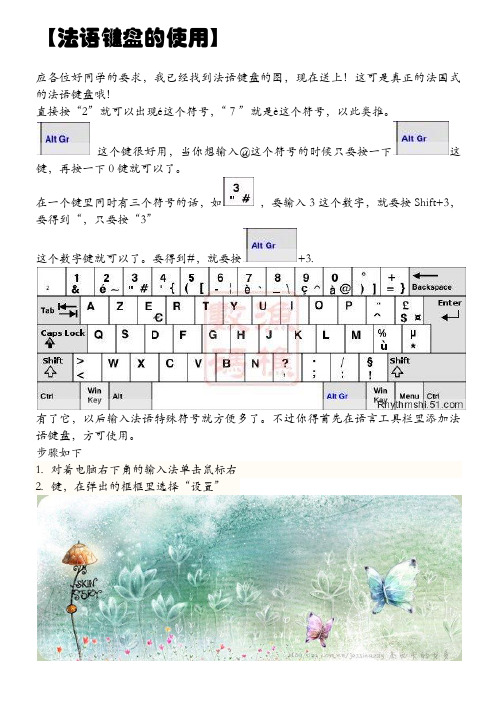
【法语键盘的使用】
应各位好同学的要求,我已经找到法语键盘的图,现在送上!这可是真正的法国式的法语键盘哦!
直接按“2”就可以出现é这个符号,“7”就是è这个符号,以此类推。
这个键很好用,当你想输入@这个符号的时候只要按一下这键,再按一下0键就可以了。
在一个键里同时有三个符号的话,如,要输入3这个数字,就要按Shift+3,要得到“,只要按“3”
这个数字键就可以了。
要得到#,就要按+3.
有了它,以后输入法语特殊符号就方便多了。
不过你得首先在语言工具栏里添加法语键盘,方可使用。
步骤如下
1.对着电脑右下角的输入法单击鼠标右
2.键,在弹出的框框里选择“设置”
2. 然后选择添加
然后按确定即可。
3.添加之后就可以使用法语键盘了。
只要你看到电脑右下方出现FR 的标记就说明
法语键盘可以使用了
【两种方法】
1 法语键盘下ctrl+alt+数字键0
2 法语键盘下右alt+数字键0
另外附上法语键盘下数字键对应的第
二个符号:
2- ~
3- #
4- { 5- [
6- |
7- `
8- \
9- ^
0- @
°(0右边的那个键)- ] +/= - }。
各国电脑键盘
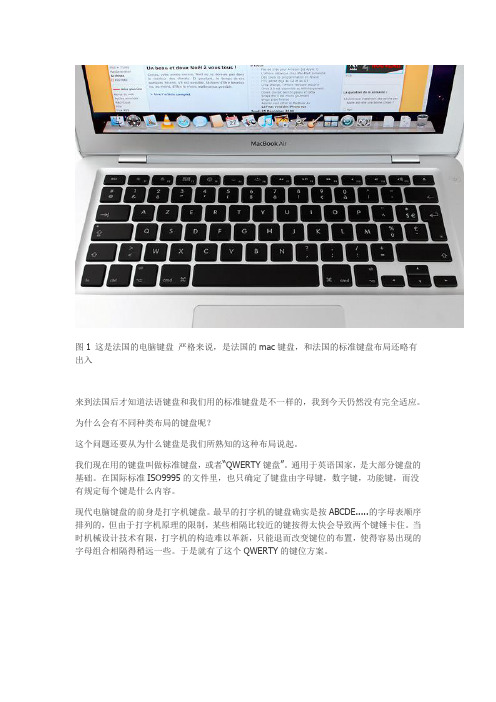
图1 这是法国的电脑键盘严格来说,是法国的mac键盘,和法国的标准键盘布局还略有出入来到法国后才知道法语键盘和我们用的标准键盘是不一样的,我到今天仍然没有完全适应。
为什么会有不同种类布局的键盘呢?这个问题还要从为什么键盘是我们所熟知的这种布局说起。
我们现在用的键盘叫做标准键盘,或者“QWERTY键盘”。
通用于英语国家,是大部分键盘的基础。
在国际标准ISO9995的文件里,也只确定了键盘由字母键,数字键,功能键,而没有规定每个键是什么内容。
现代电脑键盘的前身是打字机键盘。
最早的打字机的键盘确实是按ABCDE.....的字母表顺序排列的,但由于打字机原理的限制,某些相隔比较近的键按得太快会导致两个键锤卡住。
当时机械设计技术有限,打字机的构造难以革新,只能退而改变键位的布置,使得容易出现的字母组合相隔得稍远一些。
于是就有了这个QWERTY的键位方案。
图2 打字机键锤在很多文章中的说法有个有心或无意的误导,就是——QWERTY键盘的键位设计仅仅是故意制造麻烦,使打字员的效率降低,从而避免故障。
事实并不是这样,这样布局的目的并非“降低效率”而是“在不至卡住的前提下尽量提高打字速度”。
这两种说法中有个微妙的差异,减慢打字速度不是最终目的,QWERTY键盘并不是在一味的减低速度,它固然有把ED这样的常见组合放在一个手指上的减低速度设计,但也有很多诸如ER这样的加速组合键位。
在QWERTY键盘上,一些常用的字母被放在无名指、小拇指等位置上,这一向被认为是用小拇指等的不灵活性来减低速度,但这种说法没有考虑到机械式打字机的实际情况,食指固然是最灵活的,但食指键位上的按键也是最容易卡死的,所以将常用字母放在边缘以保证在高速打字时不会卡死也就是理所当然的。
所以说,QWERTY键盘的设计方案恰恰是为了提高打字速度,只不过是“在不会卡死的情况下尽力提高打字速度”。
回到最初的问题上来。
这种QWERTY的键位布局是根据英语来设计的,避免了常用字母组合键的相邻,而法语虽然也是用拉丁字母,但法语的字母组合,使用频率和英语都是不尽相同的。
法语键盘输入法

法语键盘输入方法安装“法语输入法”电脑就有。
在语言栏右键——设置——添加——输入语言,选择法语(里面好几种法语键盘,你可以选择加拿大键盘,因为这套键盘的字母排列和美式键盘,也就是我们用的键盘一样,符号字母是通过同时按下其他键实现的),确定就可以了。
然后在语言栏的左端会出现一个小的方形,里面好像写着“ch”,左键单击,就可以选择“fr”了。
但是说实话没必要,因为键盘选择法语之后,操作系统的编码会转变,中文全变成了乱码。
法语键盘略有差异,但是你和法国人聊天,直接打不带符号的字母,他们能看懂。
就像你聊天的时候有两个错别字,中国人都能看懂一样。
我一个马达加斯加的朋友和我写信,我每次都用单门的软件输入带符号的字母,倒是他,都是用的普通字母代替了。
最根本的方法当然是在自己的电脑上装“法语输入法”,win2000 与winXP 下有自带,可以选择法语(加拿大)键盘。
在键盘上添加语言,选择法语(加拿大),字母顺序和英语一样,个别字符个别处理,比如:?=é, ‟加e = è,[ 加o = ô,] 加c = ç。
你可以自己做一张键盘表,然后把它打印出来。
当你需要用法语键盘时,对照着来打字,久而久之就熟了。
法语键盘如下:第一行:# 1 2 3 4 5 6 7 8 9 0 - =Shift: | ! " / $ % ? & * ( ) _ +第二行:q w e r t y u i o p ^¸<Shift: Q W E R T Y U I O P ^¨>第三行:a s d f g h j k l ;`Shift: A S D F G H J K L :第四行:z x c v b n m , . éShift: Z X C V B N M ‟ " É1. 当你要打ê的时候:先打p 后面的第一个键,然后再打e, 就可以得到ê.2. 当你要打ç的时候:先打p 后面的第二个键,然后再打c, 就可以得到ç.3. 当你要打ë的时候:先按shift, 打p 后面的第二个键,再打e, 就得到ë.4. 当你要打à的时候:先打enter (回车)键前的那个键,再打a, 就得到à.也可以用最通用的软件“word”输入:方法1:在word界面下依次选择“插入”——“符号”方法2:(组合键的法文输入法)é: ctrl+‟再按下eè:ctrl+`(键盘左上角)在按下e需要注意的是ctrl键、shift键以及所需要的标点应该同时按下,或者先按住CTRL别放手,在按住SHIFT或标点,然后松开,在迅速按下有关的字母。
法语键盘布局图

法语键盘布局图Company Document number:WTUT-WT88Y-W8BBGB-BWYTT-19998法语键盘布局图(适用环境:法语输入法、法国法文键盘布局)法语键盘布局简介I.与英语键盘(常见键盘)之区别1.A与Q位置互换2.Z与W位置互换3.M与“分号、冒号键1”位置互换II.键盘上每个按键一般至少对应两个符号。
小写状态下,位于下方的符号一般通过单击该键获得,位于上方的符号一般通过Shift+该键(即先按下Shift,再点击对应键)获得。
例如:é= 单击“数字键2”;2=Shift+“数字键2”大写状态下,输入方法刚好与上述相反。
III.常见音符的输入数字键9数字键9(须预先在“word选项”-“校对”选项卡勾选“强制法语大写字母带重音符号”。
)é数字键2è数字键7ê先点击“左括号”,再点击“e”先按下shift键并点击“左括号”,再点击“e”à数字键01为方便表述,本文所言“某某键”均指国际标准键盘的按键(即市面销售普通键盘按键上印出的字符),下同。
a 先点击“左括号”,再点击“a”先点击“左括号”,再点击“i”先按下shift键并点击“左括号”,再点击“i”先点击“左括号”,再点击“o”先按下shift键并点击“左括号”,再点击“o”ù引号键ü先按下shift键并点击“左括号”,再点击“u”’(省音符)数字键4-(连字符)数字键6标点符号、缩进、对齐、居中、字体等1.输入法语前,须先选择法语输入法。
2.不得使用汉语特有的标点符号,如顿号(、)等。
不得使用汉语的句号(。
)。
3.标点与空格a)句号、逗号、感叹号、问号后面空一格;b)句末的句号、感叹号、问号后面最好也空一格,可避免修改过程中出现错误;c)括号、引号前后各空一格;d)冒号前后各空一格。
但是,office会自动留出冒号前的空格,所以操作时只需要注意冒号后面的空格即可;e)省音符、连字符前后均不空格;f)进行文字输入时,开启“显示/隐藏编辑标记”功能,可即时查看空格、制表位等;g)法语书名一般用斜体表示;h)外语内容一般使用“Times New Roman”字体,汉语内容使用“宋体”或“仿宋体”等。
法语键盘布局图知识讲解
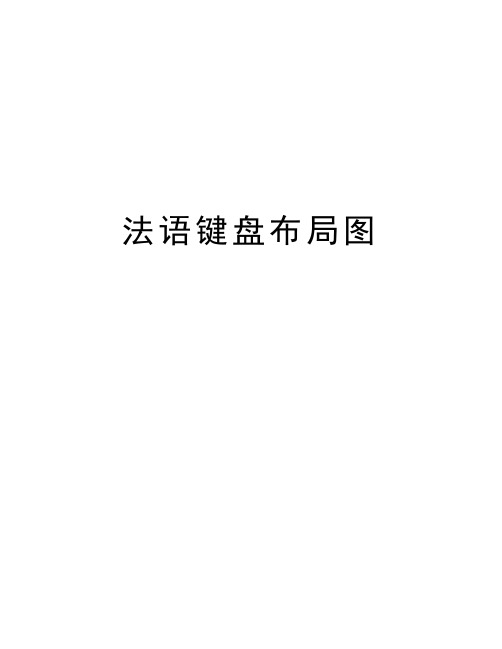
法语键盘布局图法语键盘布局图(适用环境:法语输入法、法国法文键盘布局)法语键盘布局简介I.与英语键盘(常见键盘)之区别1.A与Q位置互换2.Z与W位置互换3.M与“分号、冒号键1”位置互换II.键盘上每个按键一般至少对应两个符号。
小写状态下,位于下方的符号一般通过单击该键获得,位于上方的符号一般通过Shift+该键(即先按下Shift,再点击对应键)获得。
例如:é= 单击“数字键2”;2=Shift+“数字键2”大写状态下,输入方法刚好与上述相反。
1为方便表述,本文所言“某某键”均指国际标准键盘的按键(即市面销售普通键盘按键上印出的字符),下同。
III.常见音符的输入ç数字键9Ç 数字键9(须预先在“word选项”-“校对”选项卡勾选“强制法语大写字母带重音符号”。
)é数字键2è数字键7ê先点击“左括号”,再点击“e”ë先按下shift键并点击“左括号”,再点击“e”à数字键0â先点击“左括号”,再点击“a”î先点击“左括号”,再点击“i”ï先按下shift键并点击“左括号”,再点击“i”ô先点击“左括号”,再点击“o”ö先按下shift键并点击“左括号”,再点击“o”ù引号键ü先按下shift键并点击“左括号”,再点击“u”’(省音符)数字键4-(连字符)数字键6标点符号、缩进、对齐、居中、字体等1.输入法语前,须先选择法语输入法。
2.不得使用汉语特有的标点符号,如顿号(、)等。
不得使用汉语的句号(。
)。
3.标点与空格a)句号、逗号、感叹号、问号后面空一格;b)句末的句号、感叹号、问号后面最好也空一格,可避免修改过程中出现错误;c)括号、引号前后各空一格;d)冒号前后各空一格。
但是,office会自动留出冒号前的空格,所以操作时只需要注意冒号后面的空格即可;e)省音符、连字符前后均不空格;f)进行文字输入时,开启“显示/隐藏编辑标记”功能,可即时查看空格、制表位等;g)法语书名一般用斜体表示;h)外语内容一般使用“Times New Roman”字体,汉语内容使用“宋体”或“仿宋体”等。
怎么添加法语输入法
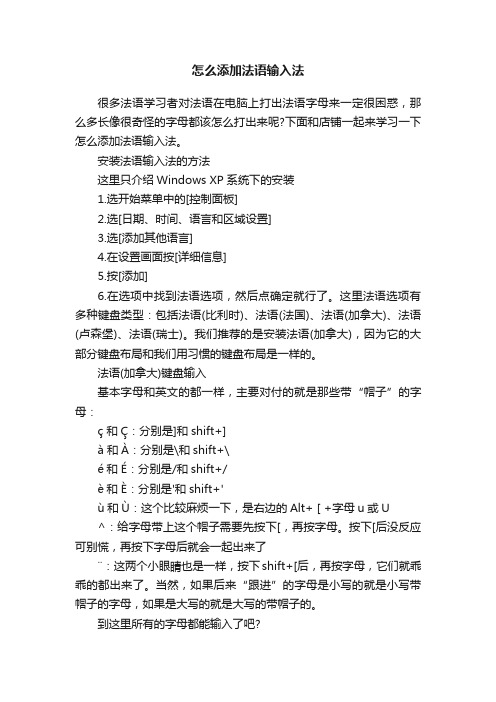
怎么添加法语输入法很多法语学习者对法语在电脑上打出法语字母来一定很困惑,那么多长像很奇怪的字母都该怎么打出来呢?下面和店铺一起来学习一下怎么添加法语输入法。
安装法语输入法的方法这里只介绍Windows XP系统下的安装1.选开始菜单中的[控制面板]2.选[日期、时间、语言和区域设置]3.选[添加其他语言]4.在设置画面按[详细信息]5.按[添加]6.在选项中找到法语选项,然后点确定就行了。
这里法语选项有多种键盘类型:包括法语(比利时)、法语(法国)、法语(加拿大)、法语(卢森堡)、法语(瑞士)。
我们推荐的是安装法语(加拿大),因为它的大部分键盘布局和我们用习惯的键盘布局是一样的。
法语(加拿大)键盘输入基本字母和英文的都一样,主要对付的就是那些带“帽子”的字母:ç 和Ç:分别是]和shift+]à 和À:分别是\和shift+\é和É:分别是/和shift+/è和È:分别是'和shift+'ù和Ù:这个比较麻烦一下,是右边的Alt+ [ +字母u或U^:给字母带上这个帽子需要先按下[,再按字母。
按下[后没反应可别慌,再按下字母后就会一起出来了¨:这两个小眼睛也是一样,按下shift+[后,再按字母,它们就乖乖的都出来了。
当然,如果后来“跟进”的字母是小写的就是小写带帽子的字母,如果是大写的就是大写的带帽子的。
到这里所有的字母都能输入了吧?法语(法国)键盘输入之所以不推荐就是因为法语(法国)的输入法和我们已经习惯的用法不太一样,大家看看下面这个键盘布局图就知道了。
而且有一部分特殊字符ç 和Ç,以及带帽子的大写字符鄙人还没研究出来如何输入。
除了字母分布不一样外,其他几个特殊字符除了常用的可以直接输入外其他的输入方法举例如下:ê,ô,â,û,î,Ê,Ô 等先按下^键(即美国101键盘的[键),然后按相应字母;ë,ö,ä,ü,ï,Ë,Ö 等先同时按下shift键和同上这个键,然后按相应字母;其他特殊字符则根据他们的ASCII 代码了,如:按住Alt并且小键盘的数字键236,就出现“ì”等等。
